V této příručce se dozvíš, jak do Google Sheets zadávat data jako texty, čísla nebo datumová data do buněk. Google Sheets je mocný nástroj pro organizaci a analýzu dat. Porozumění různým typům dat - textům, číslům a datům - je klíčové pro efektivní využití. Tato příručka ti poskytuje kompletní přehled o zadávání a editaci těchto typů dat do Google Sheets.
Nejdůležitější poznatky
- Do Google Sheets můžeš zadávat texty, čísla a data.
- Každý typ dat má své vlastní vlastnosti a použití.
- Editace buněk může být snadná přes dvojklik nebo pomocí vzorcové lišty.
Krok za krokem průvodce
Je důležité si uvědomit, že Google Tabulka se skládá ze sloupců a řádků. Každá buňka má jedinečnou souřadnici, která ti pomáhá s zadáváním informací. Přejděme teď rovnou k zadávání prvních dat do buněk.
Krok 1: Zadání textu do buňky
Chceš-li zadat text do buňky, jednoduše na ni klikni, kam chceš text vložit. Dejme tomu, že jde o buňku C5. Zadej do ní "Ahoj světe".
Text můžeš kdykoli editovat. Stačí na buňku dvojkliknout nebo stisknout klávesu F2. Po editaci můžeš například text změnit na "Ahoj měsíci".
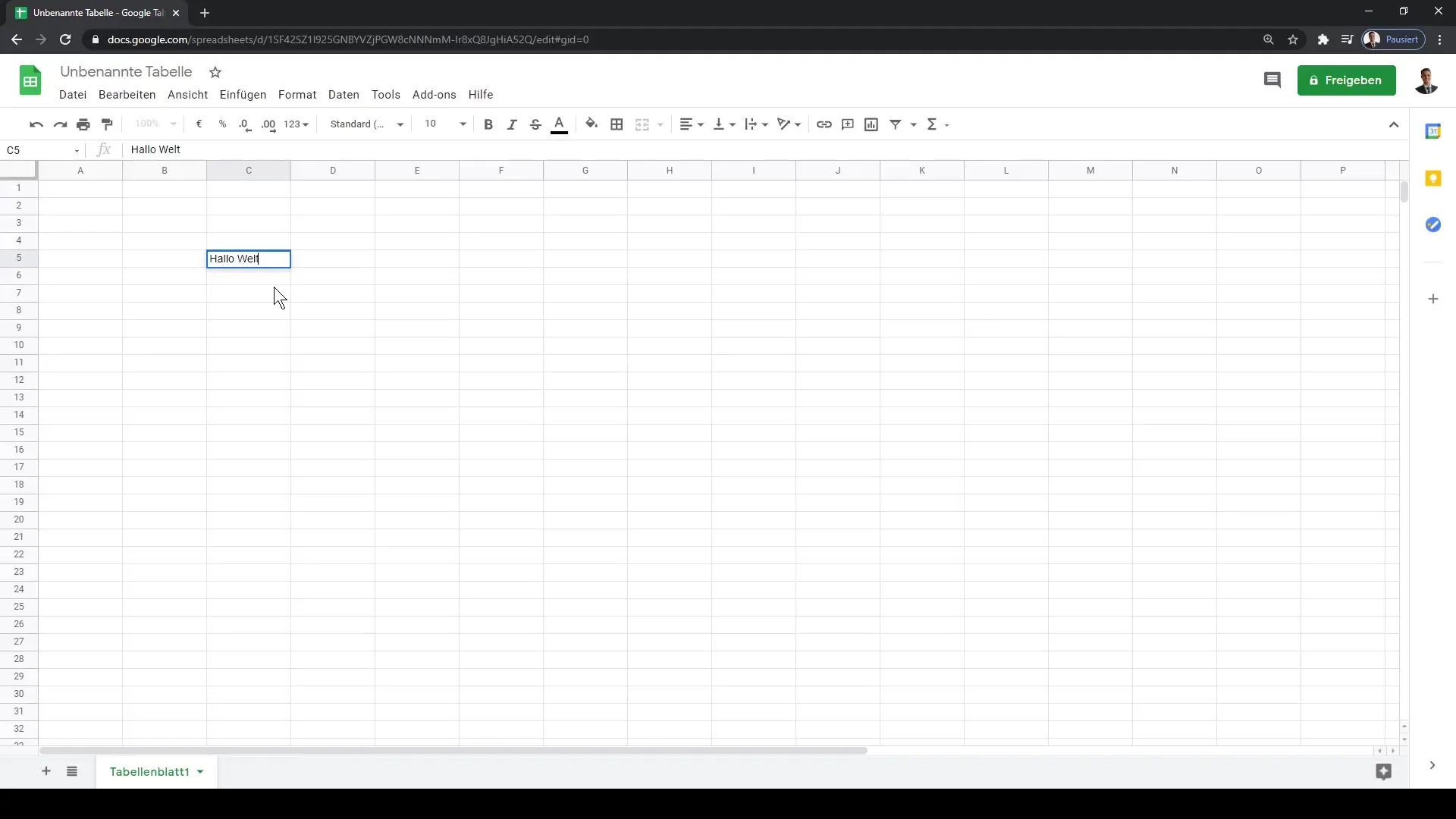
Krok 2: Zadání čísla
Kromě textových vstupů můžeš do Google Sheets zadávat i čísla. Proveď kliknutím do buňky a zadej jednoduše číslo. Dejme tomu, že jde o číslo 43.
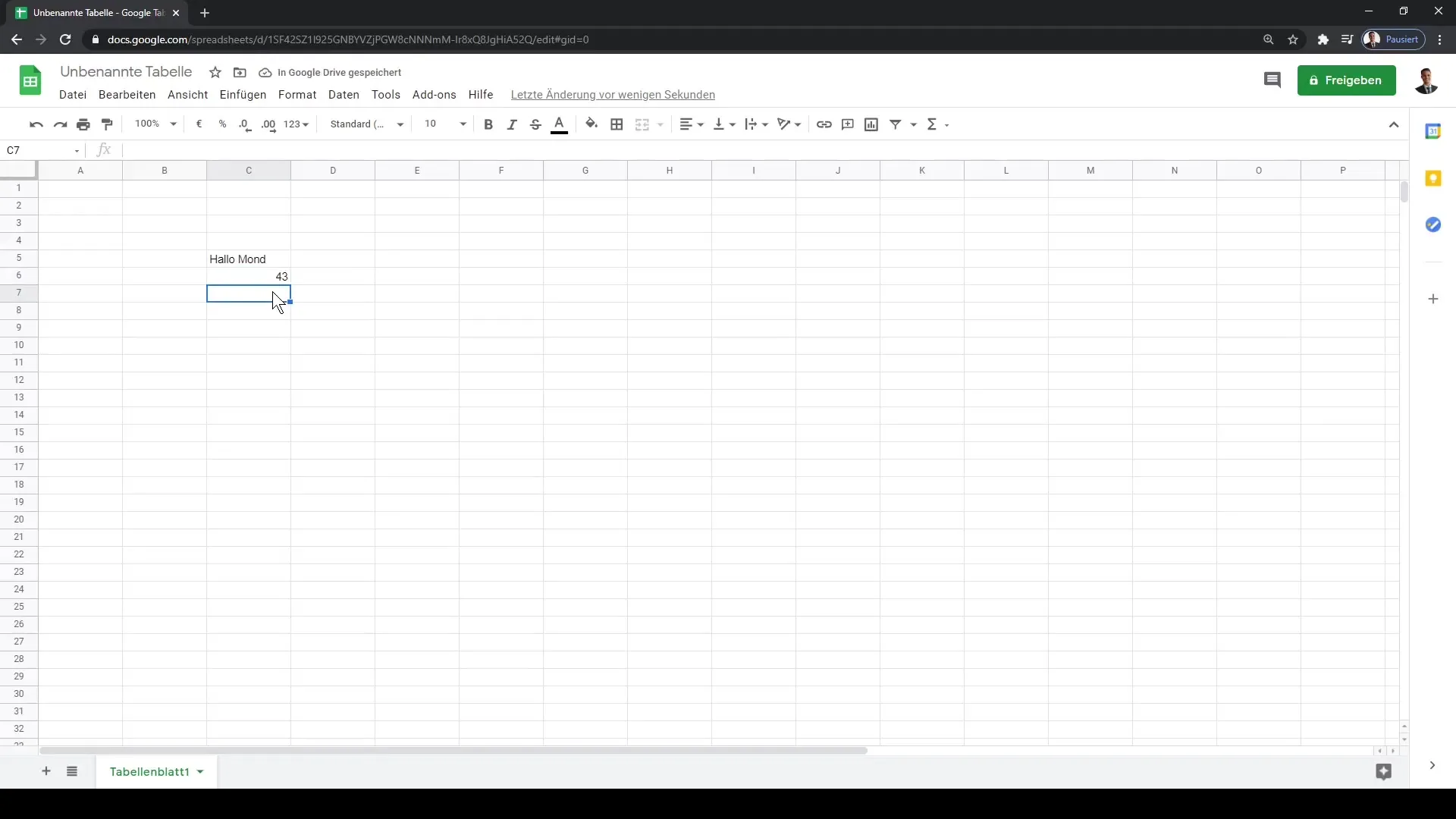
Krok 3: Zadání data
Pro zadání data vyber buňku a zadej specifické datum ve formátu „Den.Měsíc.Rok“, jako například "1.1.2022".
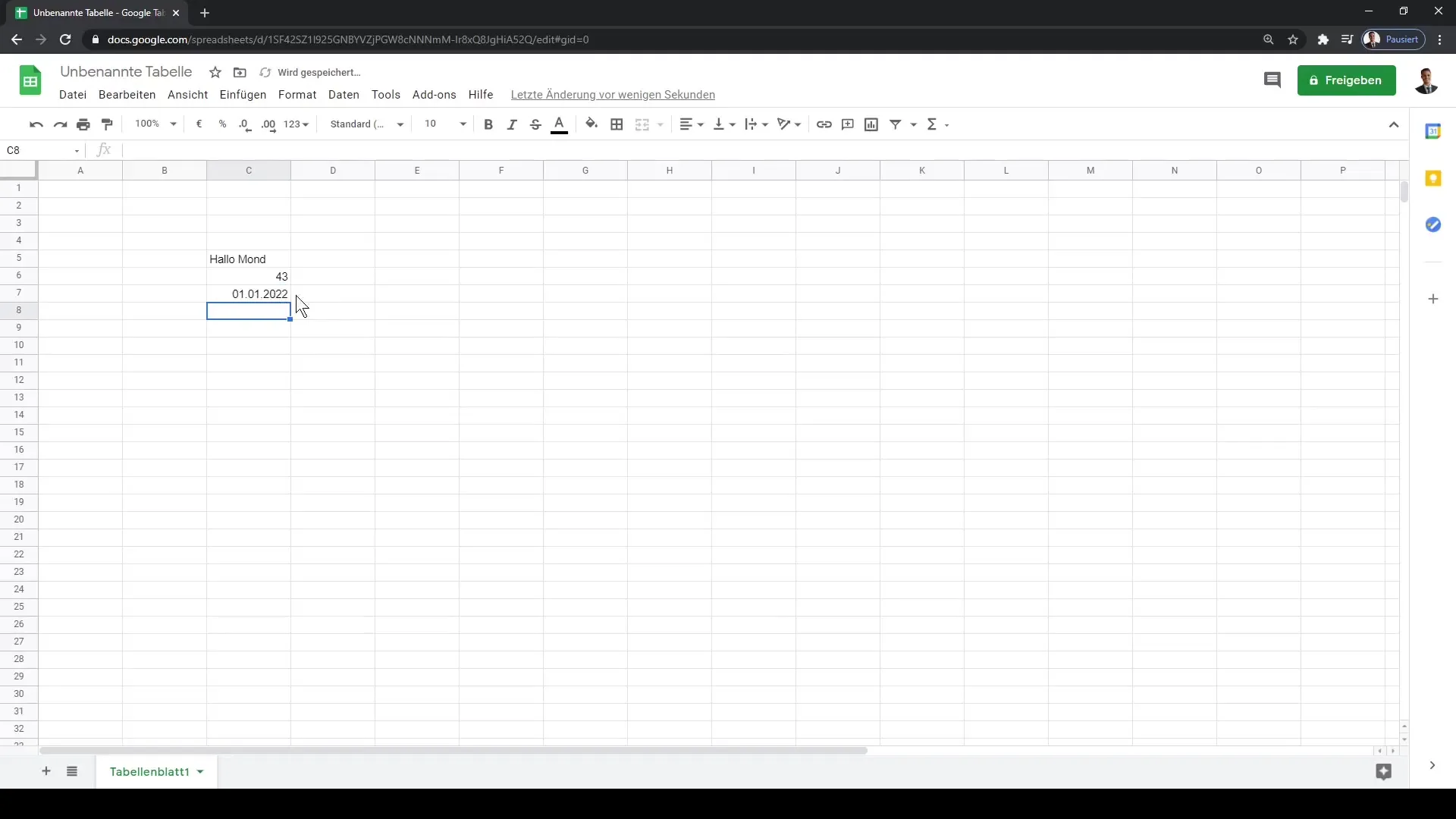
Je důležité porozumět různým typům dat, protože mají různé funkce, zejména pokud jde o výpočty. Již jsme se seznámili s třemi základními typy dat: text, číslo a datum.
Krok 4: Datové typy a jejich rozdíly
Je důležité identifikovat datový typ, se kterým chceš pracovat. Chceš počítat s číslem nebo zobrazit text? Pokud se snažíš sečíst text a číslo, Google Sheets může vyhodit chybovou hlášku.

Dbej na to, aby si vybral správný datový typ, abys předešel chybným výsledkům.
Krok 5: Editace buněk
Pokud chceš editovat buňku, máš k dispozici několik možností. Kromě dvojkliku můžeš také využít vzorcovou lištu nahoře na obrazovce k provedení změn. Editace přes vzorcovou lištu ti poskytne lepší přehled.
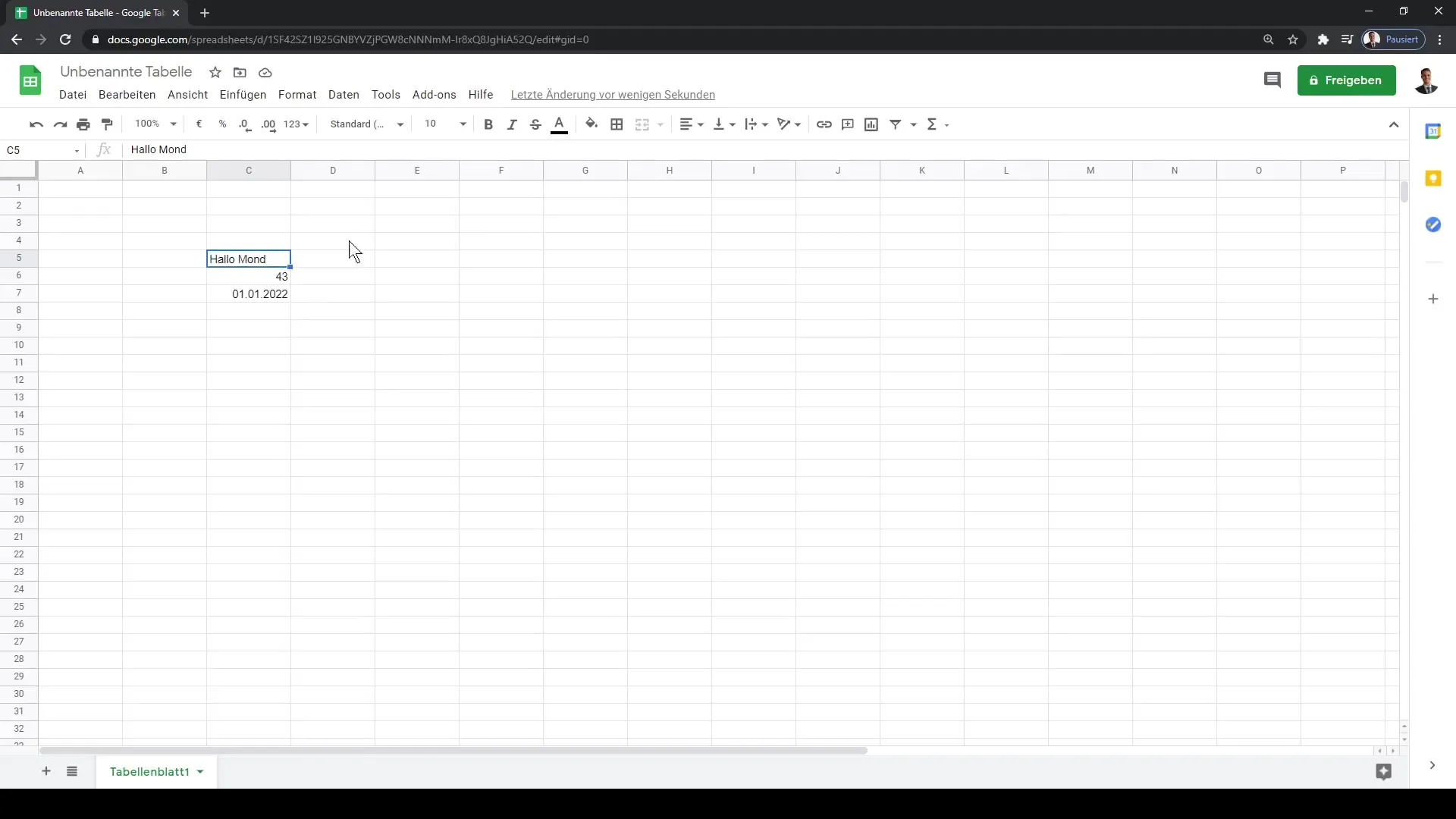
Zde uvidíš i souřadnice vybrané buňky. Například Google Sheets ti ukáže, že se nacházíš v buňce C7.
Krok 6: Formátování buněk
Kromě zadávání dat můžeš také upravovat formátování buněk. Například můžeš nastavit zobrazení čísel s desetinnou čárkou. Toto bude podrobněji probíráno v nadcházejících lekcích.
Shrnutí
Tato příručka ti ukázala, jak správně zadávat a editovat texty, čísla a datumová data v Google Sheets. Práce s různými datovými typy je důležitá nejen pro současné využití, ale také pro budoucí funkce a analýzy, které chceš ve své tabulce provádět.
Často kladené dotazy
Jak mohu zadat text do buňky?Klikni na buňku a zadej text.
Jak změním zadaný text v buňce?Dvojklikni na buňku nebo stiskni F2 pro aktivaci režimu úpravy.
Mohu do Google Sheets zadat čísla?Ano, stačí kliknout do buňky a zadat číslo.
Jaký je rozdíl mezi textem, čísly a datem v Google Sheets?Text je řetězec znaků, čísla jsou numerické hodnoty a data reprezentují konkrétní dny.
Jak editovat buňku přes vzorcovou lištu?Vyber buňku a změň obsah ve vzorcové liště nahoře na obrazovce.


